- Descarga de datos brutos a Excel
- Exportación XML CX
- Exportar datos
- Importación CX SQL
- Importar datos en una encuesta existente
- Importar datos externos a una nueva encuesta
- Buscar datos de texto
- Visor de respuestas - Administrar
- Variables del sistema
- Filtros de encuesta
- CX eliminar datos de la encuesta
- Centro de descargas
- CX download SPSS
- Widget de variables personalizadas
- Matriz de prioridades
- Widget de mapa de calor
- Widget de cuadrícula
- Widget de media ponderada
- Comment List widget
- Filtros de widgets
- Widget de lista de clasificación
- Cuadro de distribución
- Widget NPS
- Widget de tendencias
- Widget de nube de palabras
- Widget de pestañas cruzadas
- Numeración automática de preguntas
- Guardar y continuar configurando
- Configuración del tiempo de espera de la encuesta
- Mediateca
- Notificaciones
- Grupo de notificación
- Opciones de finalización de la encuesta
- Gracias configuración de correo electrónico
- Configuración de invitación por correo electrónico
- CX Survey settings
CX - Mediateca - Cómo cargar imágenes y archivos
Para cargar imágenes o archivos multimedia, ve a:
- Experiencia del cliente » Encuesta » Editar
- En la pestaña Editar, selecciona Mediateca de la barra lateral
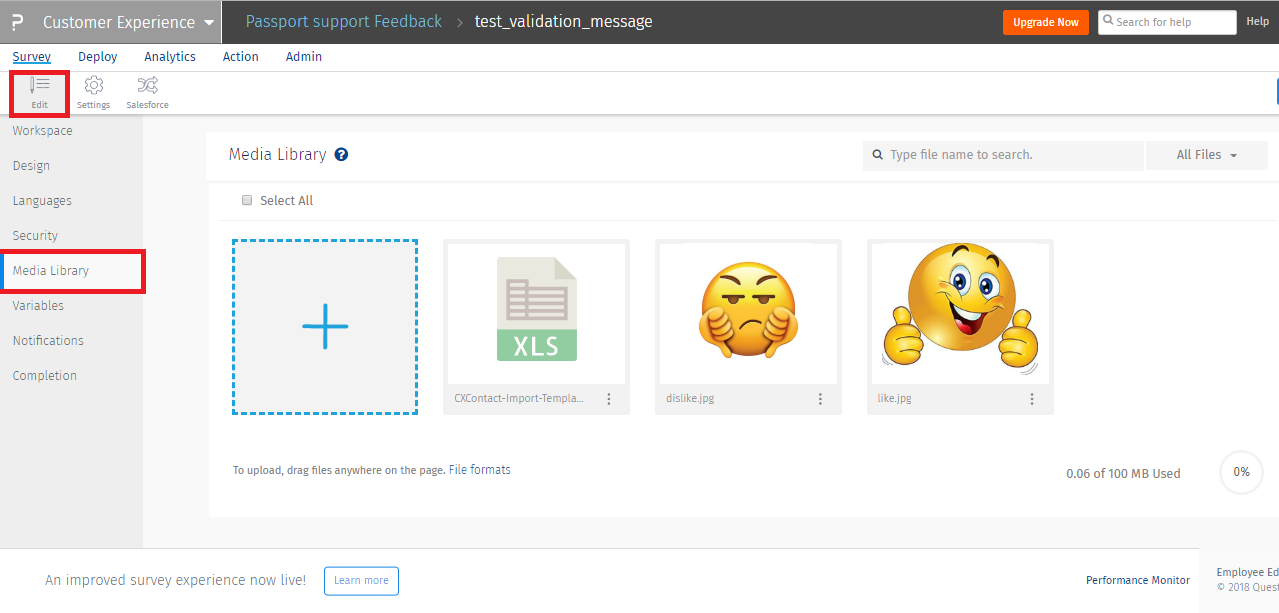
- La plataforma admite los siguientes formatos de archivo:
- Imagen: JPEG, PNG, GIF, WEBP
- Audio: MP3
- Vídeo: MP4
- Documentos: MS Word, Excel, Powerpoint, Txt, PDF
Puedes añadir una imagen en la pregunta de la encuesta o en las opciones de respuesta. Haz clic en el texto de la pregunta de la encuesta y luego en el botón Editor avanzado de contenido.
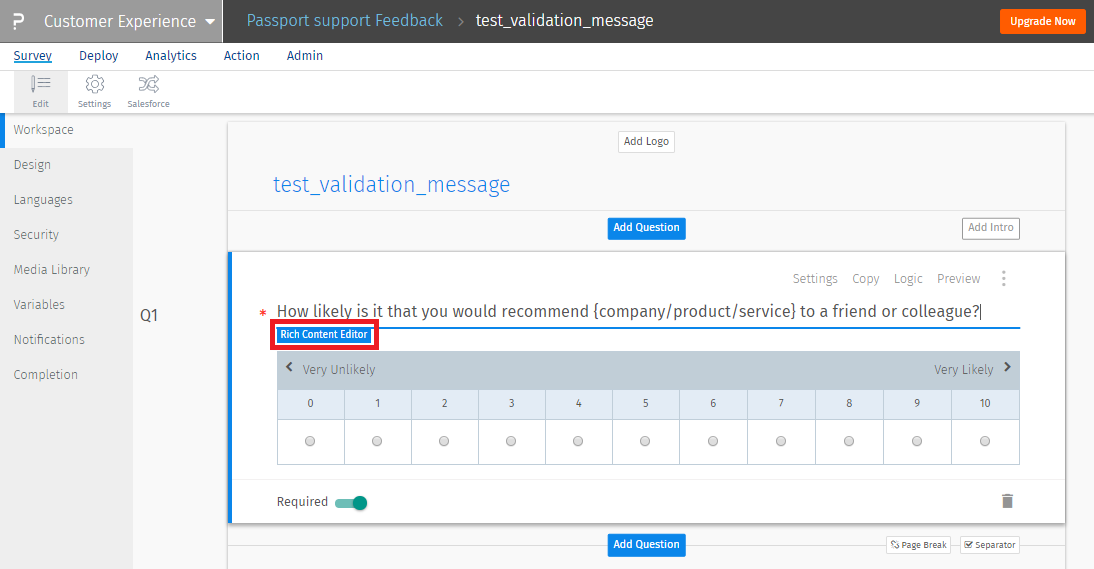 En el editor avanzado de contenido, haz clic en el icono de imagen para insertar la imagen O también puedes utilizar la opción de fuente para añadir la imagen utilizando códigos HTML. Una vez añadida la imagen o el código, pulsa Guardar y se añadirá la imagen.
En el editor avanzado de contenido, haz clic en el icono de imagen para insertar la imagen O también puedes utilizar la opción de fuente para añadir la imagen utilizando códigos HTML. Una vez añadida la imagen o el código, pulsa Guardar y se añadirá la imagen.
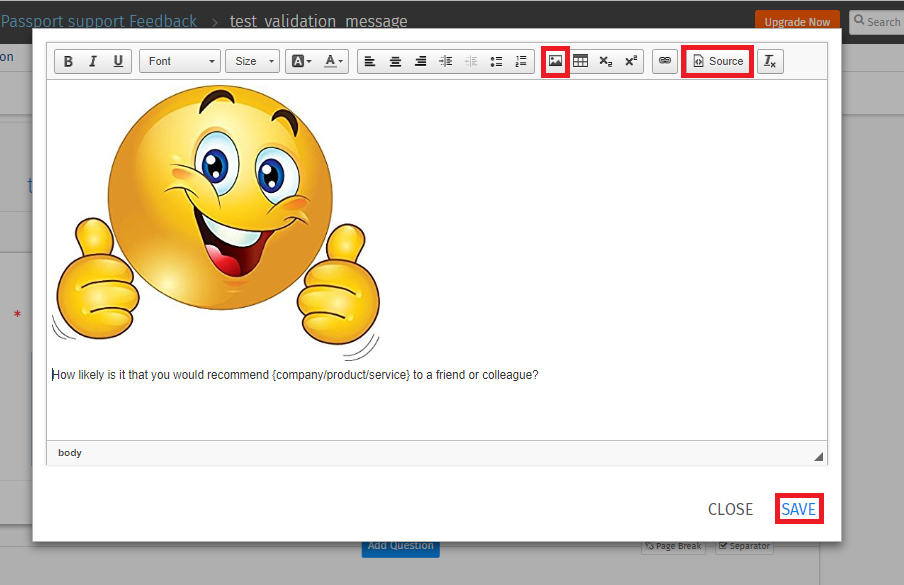 La imagen se mostrará en la encuesta donde la hayas colocado.
La imagen se mostrará en la encuesta donde la hayas colocado.
Se puede acceder a las opciones de imagen/archivo haciendo clic en el icono más (elipsis vertical).
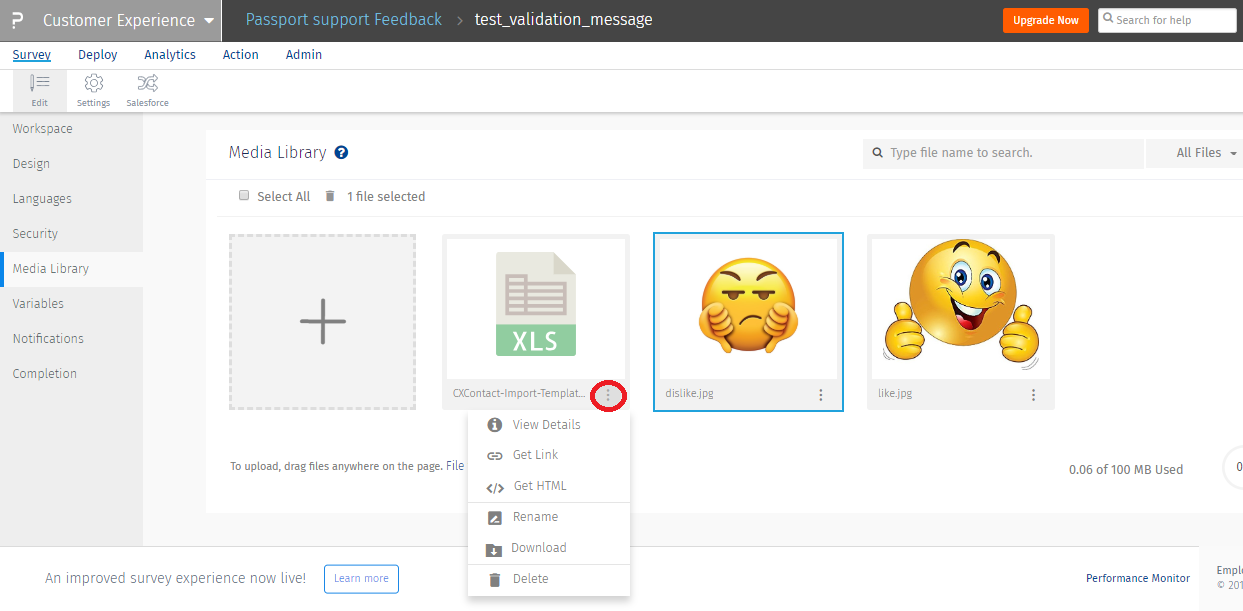
- Ver detalles: Se abrirá la vista previa de la imagen con los detalles del archivo.
- Obtener enlace: Haz clic en la opción obtener enlace y la URL de la imagen/archivo se copiará en el portapapeles.
- Obtener HTML: Al hacer clic en obtener html se copiará el HTML de la imagen/archivo en el portapapeles. Puedes utilizarlo en la invitación por correo electrónico o en la encuesta para mostrar o enlazar archivos.
- Establecer como logotipo: Haz clic en esta opción para utilizar la imagen como logotipo de la encuesta.
- Cambiar nombre: Esta opción se utiliza para renombrar el archivo.
- Descargar: Descarga el archivo haciendo clic en esta opción.
- Eliminar: Elimina el archivo de la biblioteca.
Para añadir una imagen a la invitación de la encuesta, copia el código HTML de la imagen haciendo clic en la opción Obtener HTML de la biblioteca.
Ve a:
Desplegar » Plantillas- Pega el código HTML copiado en la plantilla de correo electrónico donde desee mostrar la imagen.
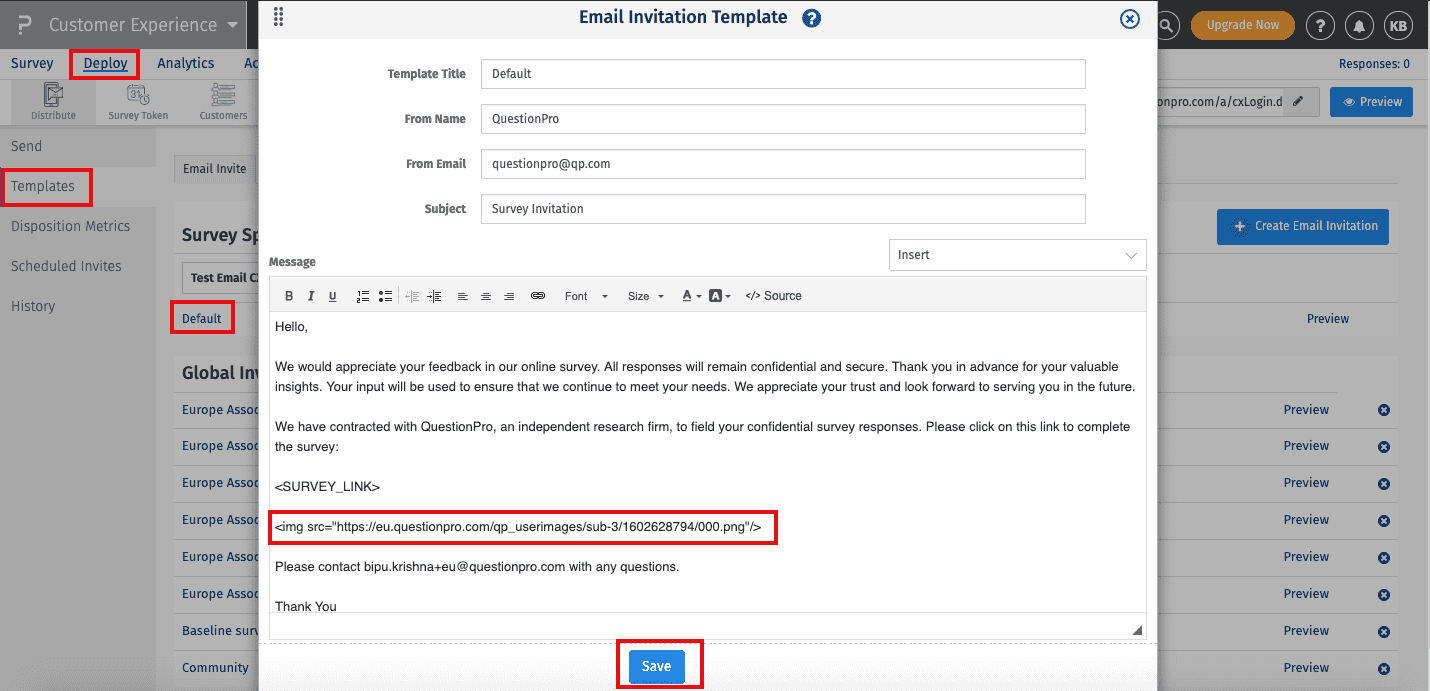 Para ver la imagen, previsualiza la plantilla o envía la encuesta a tu dirección de correo electrónico y la imagen aparecerá en tu invitación a la encuesta.
Para ver la imagen, previsualiza la plantilla o envía la encuesta a tu dirección de correo electrónico y la imagen aparecerá en tu invitación a la encuesta.
No, deberás cambiar el tamaño del logotipo antes de cargarlo en la biblioteca de imágenes. Ponte en contacto con nuestro equipo de asistencia a través del chat en directo para obtener más ayuda.

